


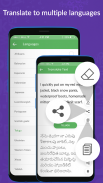
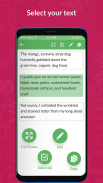

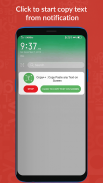
Copy Paste any Text on Screen

Copy Paste any Text on Screen का विवरण
कॉपी ऐप आसानी से स्क्रीन टेक्स्ट पर कॉपी करने के लिए सबसे अच्छा ऐप है और आप इसे जहां चाहें पेस्ट कर सकते हैं। आप कॉपी की गई पाठ्य सामग्री को विभिन्न भाषाओं में संपादित और अनुवादित भी कर सकते हैं। ऐप का उपयोग करने के लिए नीचे दिए गए चरणों का पालन करें:
पहुंच-योग्यता सेवा अनुमति
एक्सेसिबिलिटी सर्विस अनुमति का उपयोग इस ऐप का उपयोग करके टेक्स्ट को कॉपी करने, सहेजने, संपादित करने या अनुवाद करने के लिए किसी भी स्क्रीन पर किसी भी टेक्स्ट का पता लगाने के लिए किया जाता है।
Step1: स्क्रीन से पाठ्य सामग्री को कॉपी करने के लिए। होम स्क्रीन पर START दबाएं और आपको इस ऐप का नोटिफिकेशन दिखाई देगा।
Step2: कोई भी एप्लिकेशन, फ़ाइल या वेबसाइट खोलें जहाँ से आप टेक्स्ट को कॉपी और पेस्ट करना चाहते हैं।
Step3: नोटिफिकेशन एरिया में जाएं और CLICK TO START COPY पर टैप करें।
Step4: आपको स्क्रीन पर हरे रंग के बॉक्स दिखाई देंगे, उन बॉक्स पर टैप करें जिनकी टेक्स्ट सामग्री आप कॉपी करना चाहते हैं।
Step5: सबसे ऊपर आपको दो बटन दिखाई देंगे। पहला बटन पूर्णस्क्रीन के लिए है और दूसरा बटन स्क्रीन से सभी सामग्री का चयन करने के लिए है।
Step6: किसी भी बॉक्स पर टैप करें और ऊपरी दाएं कोने में आपको कॉपी सिंबल वाला एक विकल्प दिखाई देगा, टेक्स्ट को क्लिपबोर्ड पर कॉपी करने के लिए उस पर टैप करें।
Step7: यदि आप कॉपी की गई सामग्री को संपादित करना चाहते हैं तो शीर्ष पर पेंसिल आइकन दबाएं। इसे दबाने के बाद एडिट टेक्स्ट विंडो खुलेगी।
Step8: यहां, आपको नीचे कई विकल्प दिखाई देंगे। लिखना शुरू करने के लिए कीबोर्ड विकल्प पर क्लिक करें।
Step9: संपादित टेक्स्ट को कॉपी करने के लिए कॉपी विकल्प पर क्लिक करें।
Step10: वॉइस एडिटिंग के लिए START विकल्प पर क्लिक करें और वॉइस एडिटिंग को रोकने के लिए उसी बटन को फिर से दबाएं।
चरण 11: यदि आप संपादित पाठ का अनुवाद करना चाहते हैं तो अनुवाद विकल्प पर क्लिक करें।
Step12: TRANSLATE TEXT विंडो के ऊपरी हिस्से में आपको अपनी संपादित सामग्री दिखाई देगी और नीचे आपको इसका अनुवाद दिखाई देगा।
Step13: भाषा चुनें पर टैप करें और आपको कई विश्वव्यापी भाषाओं की सूची दिखाई देगी। उस भाषा का चयन करें जिसमें आप अनुवाद करना चाहते हैं।
Step14: ऊपरी हिस्से में दाईं ओर आपको तीन बटन दिखाई देंगे। पहला बटन सभी पाठ्य सामग्री को मिटाने के लिए है, दूसरा बटन इसे साझा करने के लिए है और तीसरा बटन कॉपी करने के लिए है।
Step15: नीचे के हिस्से में भी आपको तीन विकल्प दिखाई देंगे। यहाँ पहला बटन अनुवादित पाठ को कॉपी करने के लिए है, दूसरा बटन इसे साझा करने के लिए है और तीसरा बटन इसके उच्चारण के लिए है।
Step16: अनुवाद पूरा करने के बाद आपको वापस एडिट टेक्स्ट विंडो में ले जाया जाएगा। वहां, ऊपरी दाएं कोने पर आपको सेव बटन दिखाई देगा।
Step17: आप होम स्क्रीन पर मौजूद सेव्ड टेक्स्ट विकल्प से अपनी सभी सहेजी गई सामग्री पा सकते हैं।
Step18: सेवा को बंद करने के लिए STOP बटन पर क्लिक करें जो होम स्क्रीन पर और अधिसूचना क्षेत्र पर भी उपलब्ध है।
यदि फिर भी आपको कुछ संदेह हो रहा है तो ट्यूटोरियल देखने के लिए होम स्क्रीन के शीर्ष पर मौजूद प्रश्न चिह्न पर टैप करें। तो, जल्दी करो और अपने मोबाइल फोन की स्क्रीन से टेक्स्ट को कॉपी और पेस्ट करने के लिए अभी ऐप डाउनलोड करें।



























